# Wiedervorlagen verwalten
# Wiedervorlage
Mithilfe von Wiedervorlagen können Sie sich an Einträge erinnern, die Sie zu einem späteren Zeitpunkt bearbeiten möchten.
Sie können Wiedervorlagen für Ordner und für Dokumente erstellen. Sie können gleichzeitig für mehrere Einträge innerhalb eines Ordners eine Wiedervorlage erstellen.
Vorgehen
Markieren Sie einen Eintrag, für den Sie eine Wiedervorlage erstellen möchten.
Sie können auch für mehrere Einträge gleichzeitig Wiedervorlagen erstellen. Wie Sie dabei vorgehen, erfahren Sie im Abschnitt Wie markiere ich mehrere Einträge?.
Wählen Sie in der Funktionsleiste Neu > Wiedervorlage.
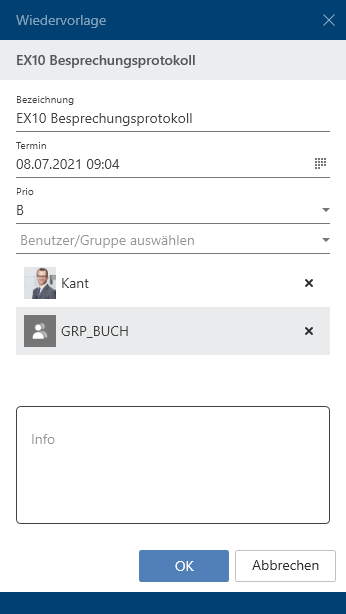
Nehmen Sie im Dialog Wiedervorlage die Einstellungen für die Wiedervorlage vor.
Information
Falls Sie mehrere Einträge ausgewählt haben, erscheint zunächst nur der Dialog für den obersten ausgewählten Eintrag. Sobald Sie die Einstellungen bearbeitet und mit OK bestätigt haben, erscheint ein neuer Dialog mit dem nächsten ausgewählten Beitrag.
Termin: Wählen Sie den Tag aus, an dem die Aufgabe erledigt werden soll. Der Termin erscheint in der Aufgabenübersicht als Aufgabendatum. Je nach Einstellung Ihrer Aufgabenanzeige erscheint die Wiedervorlage aber schon einige Tage vorher im Aufgabenbereich der ausgewählten Personen.
Prio: Die Priorität wird bei einer erhaltenen Wiedervorlage in der Aufgabenübersicht angezeigt.
Benutzer/Gruppen auswählen
Schließen Sie den Dialog mit OK.
Ergebnis
Zum ausgewählten Zeitpunkt erhalten Sie oder die ausgewählten Personen die Wiedervorlage im Funktionsbereich Aufgaben. Sie erkennen Sie am Kalendersymbol.
Ausblick
Um die Wiedervorlage wieder aus Ihrer Aufgabenansicht zu entfernen, markieren Sie die Benachrichtigung und wählen Sie in der Funktionsleiste Verwalten > Löschen.
# Wiedervorlage ändern
Wiedervorlagen werden Ihnen in Ihrem Funktionsbereich Aufgaben angezeigt. Sie erkennen sie am Kalendersymbol.
Information
Der Zeitpunkt, an dem die Wiedervorlage im Aufgabenbereich erscheint, hängt ab von der Einstellung unter Benutzermenü > Konfiguration > Anzeige > Anzeige der Aufgaben in der Liste > Maximale Tage in der Zukunft.
Wenn Sie eine Wiedervorlage erhalten, haben Sie die Möglichkeit, die Wiedervorlage zu ändern.
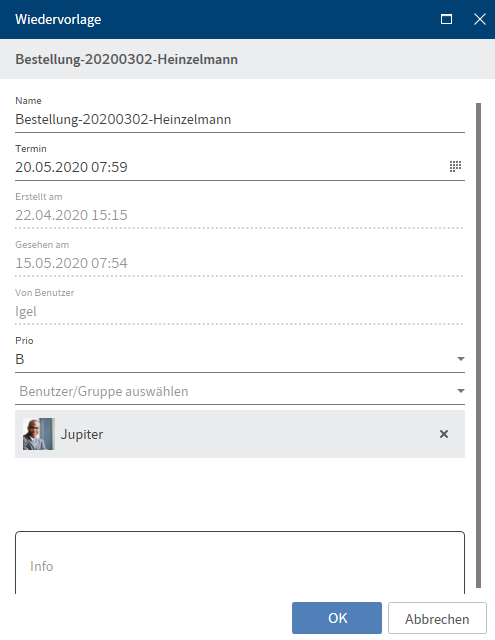
- Name: Voreingestellt ist der Name des Dokuments. Geben Sie bei Bedarf eine andere Bezeichnung ein.
- Termin: Datum, an dem das Dokument wieder vorgelegt wird.
- Erstellt am
- Gesehen am
- Von Benutzer: Hier wird der Ersteller der Wiedervorlage angezeigt.
- Prio: Es kann zwischen A, B und C gewählt werden.
- Benutzer/Gruppe auswählen
- Info: Hier können Sie zusätzliche Informationen erfassen.